✍️ Setting
1. 제어판 → 프로그램 및 기능

2. 프로그램 및 기능→ Windows 기능 켜기/끄기

3. Windows 기능 켜기/끄기

- 인터넷 정보 서비스 체크
- World Wide Web 서비스 체크
- 웹 관리 도구 체크
4. 시작 → iis

✍️ Use
1. 인터넷 주소창에 localhost 검색 (iis 서버가 시작되었는지 확인)

2. 기본 문서


- 생략 가능한 확장자를 확인할 수 있다
- ex. localhost/Ji 파일 안에 index.html 파일이 있다면 주소창에 localhost/Ji 만 검색해도 파일안의 index.html 파일이 실행된다.
3. 가상 디렉터리 추가


- 별칭 : 가상 디렉토리를 사용할 별명(이름)
- 실제 경로 : 가상 디렉터리를 지정할 경로
✍️ WebGL 배포하기
https://www.iis.net/downloads/microsoft/url-rewrite 다운로드 후 설치
URL Rewrite : The Official Microsoft IIS Site
Overview IIS URL Rewrite 2.1 enables Web administrators to create powerful rules to implement URLs that are easier for users to remember and easier for search engines to find. By using rule templates, rewrite maps, .NET providers, and other functionality i
www.iis.net
gz mime type 추가
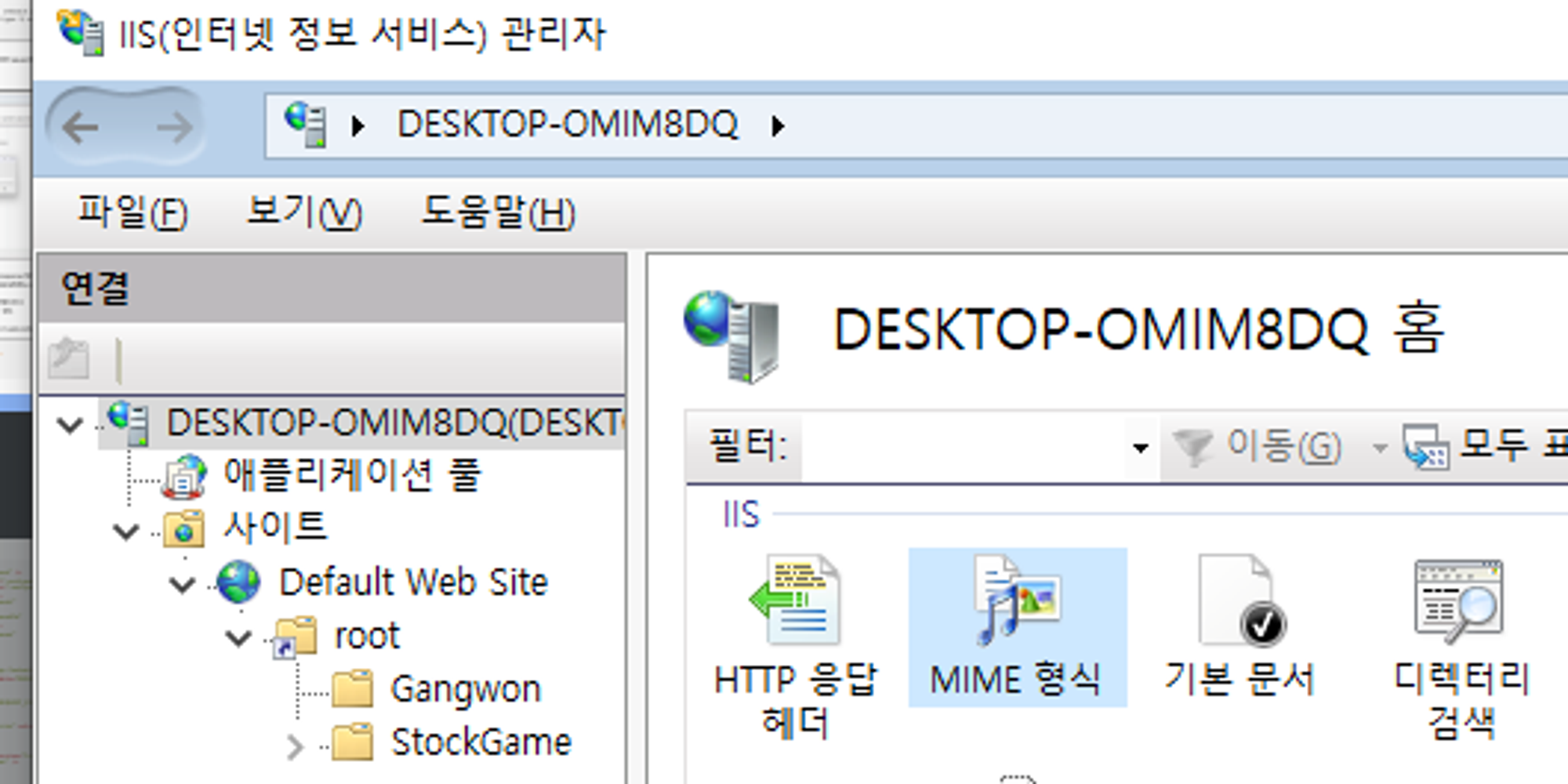
.gz → application/x-gzip

web.config 파일 빌드 폴더에 넣기
📒참고 문서
https://docs.unity3d.com/kr/2021.3/Manual/webgl-deploying.html
압축된 빌드와 서버 설정 - Unity 매뉴얼
WebGL 빌드를 배포하려면 서버를 설정하고 올바른 응답 헤더를 사용하고 있는지 확인해야 합니다. 그래야만 브라우저가 올바른 리스폰스를 수신하고 리스폰스를 적절하게 처리할 수 있습니다.
docs.unity3d.com
https://docs.unity3d.com/kr/2019.4/Manual/Webgl-Server-configuration-for-WebAssembly-streaming.html
WebAssembly 스트리밍용 서버 설정 - Unity 매뉴얼
WebAssembly 스트리밍 컴파일이 동작하려면 서버가 application/wasm MIME(Multipurpose Internet Mail Extension) 타입의 .wasm을 반환해야 합니다. WebGL 빌드에 대해 압축을 활성화한 경우 파일을 제공할 때 올바른 Co
docs.unity3d.com
https://offbyone.tistory.com/301
Windows 10에 IIS 설치하기
Windows 10에 IIS 를 설치하면 asp.net 으로 작성된 웹 애플리케이션을 실행할 수 있습니다. 또한 PHP 와 연동하거나 Tomcat과 연동하여 사용할 수도 있습니다. 1. "설정 -> 앱" 화면에서 오른쪽에 "프로그
offbyone.tistory.com
'운영체재, 서버' 카테고리의 다른 글
| 컴퓨터의 구조를 알아야 하는 이유 (0) | 2024.07.19 |
|---|---|
| AWS EC2 인스턴스에 putty를 이용해 접속하기 (0) | 2024.06.20 |
| Setup 프로젝트 만들기 (1) | 2024.06.13 |
| Visual Studio 클래스 다이어그램 (0) | 2024.06.11 |
| 네임서버란? (네임서버 조회하기) (0) | 2024.05.08 |